
当需要截屏的内容太长,可以使用截长屏功能,长图显示更加方便。那荣耀x20se怎么截长屏呢?让我们一起来看看吧~
荣耀x20se怎么截长屏
1、进入设置>辅助功能>快捷启动及手势>截屏,开启指关节截屏,指关节敲击并画字母S启动滚动截屏。
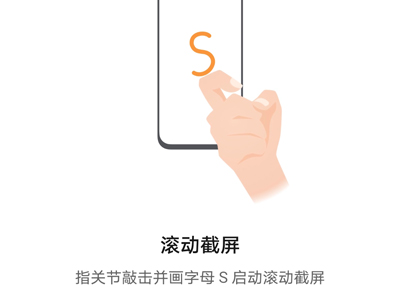
2、常规截屏后,向下滑动左下角的截屏缩略图,手机将自动进入滚动截屏状态。

3、常规截屏后,点击左下角的截屏缩略图,在编辑界面点击滚动截屏。

滚动过程中,点击滚动区域可停止截屏。
本文以荣耀x20se为例适用于Magic UI 4.1系统
数码科技2022-03-04 00:54:00佚名

当需要截屏的内容太长,可以使用截长屏功能,长图显示更加方便。那荣耀x20se怎么截长屏呢?让我们一起来看看吧~
1、进入设置>辅助功能>快捷启动及手势>截屏,开启指关节截屏,指关节敲击并画字母S启动滚动截屏。
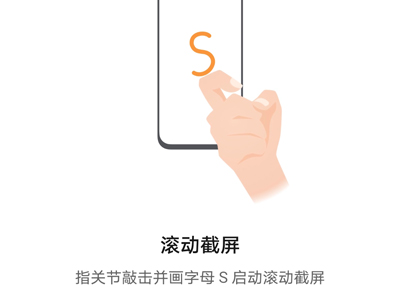
2、常规截屏后,向下滑动左下角的截屏缩略图,手机将自动进入滚动截屏状态。

3、常规截屏后,点击左下角的截屏缩略图,在编辑界面点击滚动截屏。

滚动过程中,点击滚动区域可停止截屏。
本文以荣耀x20se为例适用于Magic UI 4.1系统
荣耀x20se怎么显示网速